 Voltar
Voltar
Composição X Equipamento |
Disponível para: |
|
Uma Composição é um artifício criado no sistema para facilitar o processo de Locação de Equipamentos. A composição afeta principalmente a remessa de equipamentos, pois faz a relação dos equipamentos que serão locados com seus acessórios ou outros equipamentos.
Ex.: Um exemplo clássico de uma composição é uma serra mármore. Normalmente, junto do equipamento principal que é a serra, sempre vai uma mangueira d'água, uma chave hallen e uma chave de boca, podendo tudo isso estar numa maleta.
Na hora da locação, basta informar o nome da composição que o sistema automaticamente irá relacionar os quatro equipamentos que a compõe. Não existindo esse recurso, seria necessário incluir um a um.
Para utilizar a composição no Sisloc acesse o caminho "Iniciar -> Estoque -> Composição x Equipamento", é aberta a tela de pesquisa "Composição x Equipamento", conforme mostra a imagem abaixo:
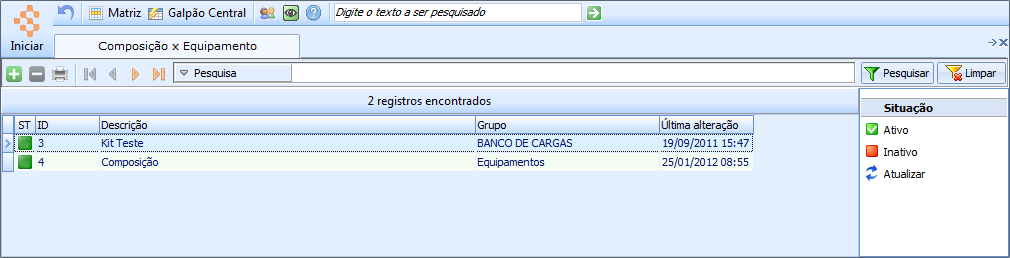
Figura 1 - Listagem de Composição x Equipamento
Serão listadas as composições já existentes, para mais informações sobre as telas de pesquisa do sistema clique aqui.
Clique no botão  e será aberta a tela para criação da composição:
e será aberta a tela para criação da composição:
Figura 2 - Tela de cadastro de Composição x Equipamento, aba "1-Composição"
Informe os seguintes dados:
"Situação": Informe em qual situação o cadastro se encontra - "Ativo" ou "Inativo". As composições Inativas não serão apresentadas para seleção nas telas de operações do sistema;
"Descrição": nome da composição;
"Grupo": selecione o grupo ao qual pertence. Se os grupos possuírem controle de hierarquia e a opção "Utilizar apenas grupos no nível analítico" dos parâmetros gerais do sistema estiver marcada, então apenas os grupos do nível analítico poderão ser selecionados. Clique aqui para mais informações sobre grupo;
"Unidade": escolha a unidade para a mesma;
"Fórmula": indique se essa composição possuirá ou não a fórmula para calcular sua quantidade. Na emissão da proposta de locação do tipo HTML, caso seja incluído uma composição com fórmula o campo [Equipamento (quantidade)] exibirá o valor calculado conforme a fórmula definida no campo "Fórmula Qt.".
"Variáveis": habilitado apenas para composições que possuem o campo "Fórmula" selecionado como "Sim". Devem ser listadas as variáveis para compor a fórmula da composição;
"Tabela": indique qual tabela de preço deve ser aplicada na composição, escolha entre "Composição" e "Equipamentos";
"Agrupar": indique se os equipamentos da composição serão agrupados, escolha entre:
"Sim": ao fazer uma remessa, a composição será gravada, fazendo com que os relatórios fiquem agrupados;
"Baseado em um item": semelhante à opção "Sim", porém os itens da composição não são impressos na proposta (modelo personalizado), contrato (modelo personalizado) e fatura de locação. Será impressa a composição com a quantidade calculada, baseada no equipamento que estiver com 100% da participação do preço. Ao fazer uma substituição dos itens da remessa, se essa opção for a selecionada na composição a ser substituída, você deve seguir o procedimento para substituição de cada equipamento, separadamente.
"Controlado pelo item principal baseado no peso/metro (kg/m²)": Esta opção tem a finalidade de permitir ao usuário realizar a cobrança pelo m² em suas fichas de locação fazendo a expedição e devolução dos equipamentos pela quantidade. Com este novo tipo de composição haverá um “item virtual” (produto deverá ser implantado com quantidade 9.999 por exemplo), onde sua quantidade será equivalente à área total de m² e seu valor unitário será equivalente ao valor do m². Na composição, os itens secundários e acessórios serão os itens a serem locados e o “item virtual” não poderá ser expedido ou devolvido, pois será utilizado apenas para controle da devolução e para cobrança.
|
|
Para utilizar este tipo de composição é preciso: 1) Nos itens da composição o usuário deverá informar, obrigatoriamente, um item do tipo "Principal". A quantidade informada no neste item será interpretada pelo Sisloc como a metragem quadrada do local e seu valor unitário será o preço por m². Através do peso dos itens secundários e acessórios devolvidos será realizada a baixa da quantidade (leia-se metragem) do item principal pela seguinte fórmula: [(∑(qtde_itens_virtuais) / ∑(peso_itens_secundarios_acessorios)) * ∑(peso_itens_acessorios_devolvidos)]. 3) Nos itens da composição o campo "% Preço" ficará travado e será automaticamente preenchido com "0,00" para aqueles que são do tipo "Secundário" e/ou "Acessório" e será preenchido com "100,00" para o item "Principal". Como funciona: Na Remessa: 1) Nos itens da remessa, quando o usuário inserir uma composição com esta opção passarão a valer as seguintes regras: a) Todos os itens da composição serão incluídos normalmente, inclusive o item principal. b) Na coluna "Vl Locação Equipto" será permitido informar/alterar somente o valor do item principal da composição. c) Em uma determinada remessa, caso usuário adicione na composição em questão um item que não faz parte dela em seu cadastro, este será considerado pelo Sisloc como "Secundário" e para ele não será permitido informar preço de locação. d) Se na mesma ficha de locação a composição em questão já foi utilizada em uma remessa já existente, ao incluí-la em uma nova remessa o campo "VL Locação Equipto" do item principal ficará desabilitado e será automaticamente preenchido com o valor já utilizado para esta mesma composição na remessa já existente. Isto se aplica também em composições inseridas em ambientes diferentes dentro de uma mesma remessa. Em resumo, na mesma ficha de locação uma mesma composição não poderá ter o valor do m² diferenciado. e) Os itens secundários e os acessórios da composição deverão ter, obrigatoriamente, os campos "Peso Líquido" e "Peso Bruto" informados em seus respectivos cadastros. 2) Quando o usuário acessar os itens de uma remessa "já aprovada" na qual a composição deste tipo foi inserida, o Sisloc terá o seguinte comportamento: a) Quando o botão "Alterar Valores" for acionado será verificado se na ficha de locação existe uma outra remessa cuja composição faz parte. Se nenhuma outra remessa possui a composição, o campo "VL Locação Equipto" será habilitado somente para o item principal da mesma. Se a composição existir em uma outra remessa da mesma ficha, o campo "VL Locação Equipto" não será habilitado. e) As alterações feitas pelo processo "Desconto/Acréscimo" não terão efeito sobre os itens que fazem parte da composição. Quando o usuário informar um desconto ou acréscimo através deste processo em uma remessa que possui esta composição, após aplica-los sobre os demais itens da remessa o Sisloc exibirá ao usuário. f) O processo "Alt. itens" poderá funcionar com a composição em questão ou com qualquer item que faça parte dela, mesmo que eles possuam itens correspondentes/substitutos. g) Aprovar remessa com composição deste tipo:
Na Devolução: 1) Em fichas de locação cujas remessas possuem composições deste tipo, na tela onde são informadas as quantidades a devolver para os equipamentos os itens principais destas composições não serão visíveis. 2) Ao realizar a devolução dos itens secundários e acessórios da composição, através do peso dos mesmos será deduzida a quantidade em m² do “item virtual”, reduzindo também o valor a ser cobrado pela locação. 3) Para as composições deste tipo os itens principais não serão exibidos e para a quantidade recepcionada nos itens secundários e acessórios será utilizado o conceito PEPS (primeiro que entra primeiro que sai) para abater a quantidade do respectivo item principal das remessas mais antigas primeiro. Para isto será utilizada a seguinte fórmula: [(∑(qtde_itens_virtuais) / ∑(peso_itens_secundarios_acessorios)) * ∑(peso_itens_acessorios_devolvidos)] Exemplo: Suponhamos que em uma determinada ficha de locação foram geradas duas remessas, cada uma delas com a mesma composição, cujo tipo de agrupamento é "Controlado pelo item principal baseado no peso/metro (kg/m²)". Em cada remessa o peso total dos itens e acessórios foi de 1.000kg, a quantidade do item virtual foi de 50 (m²) e o valor unitário do mesmo foi de 200,00. Na sequência foi gerada uma devolução onde alguns itens e acessórios (uns da primeira remessa e outros da segunda) foram devolvidos onde o peso total devolvido foi de 700kg. Ao aplicar o contexto na fórmula teremos o seguinte resultado: ∑(qtde_itens_virtuais) = 100m² ∑(peso_itens_secundarios_acessorios) = 2.000kg ∑(peso_itens_acessorios_devolvidos) = 700kg (100 / 2000) * 700 = 3511/11/2016 => Ao todo, foram devolvidos 35m² que serão baixados da quantidade do item principal (da primeira remessa, segundo o conceito PEPS). 4) Caso na recepção da devolução os equipamentos estejam agrupados em função do parâmetro "Ao fazer devolução, permitir informar por remessa" ou porque foram inseridos em ambientes diferentes, o Sisloc não utilizará o conceito PEPS. Neste caso, os cálculos e baixas nas quantidades dos itens principais serão feitos individualmente para o agrupamento onde foi informada a quantidade recepcionada. 5) Gerar OM: Caso uma determinada devolução possua itens que pertencem a uma composição deste tipo, quando o processo "Gerar OM" for acionado a partir da mesma, os itens principais das composições em questão não serão listados na tela de geração. |
"Controlado pelo item secundário": Esta opção tem a finalidade gerar a devolução automática dos acessórios vinculados à composição da remessa que não foram devolvidos, quando todos os itens secundários forem devolvidos. Esta opção é semelhante ao "Baseado por um item", é controlado pelos itens secundários da composição, sendo o item principal tratado como um produto de destaque. A devolução de todos os itens secundários gera uma remessa virtual com os itens acessórios que ainda não foram devolvidos, sendo estes cobrados a parte. Na proposta é impresso apenas a composição, mas no contrato de locação e na fatura de locação são impressos os itens.
Exemplo para utilização deste tipo de composição: Solução para a cobrança dos balancins que são devolvidos de forma parcial, ou seja, devolve peças ou partes da composição do balancim e continua com outros itens do balancim.
|
|
Como funciona: Vamos considerar o exemplo de composição de balancim: 1. Ao incluir uma composição deste tipo deve ser configurado o item principal como um item virtual, 1 item (com mais quantidades) configurado como item secundário (neste caso serão os guinchos) e o restante dos itens são os acessórios. Exemplo:
2. Na remessa, cada composição deste tipo deve ser vinculado a um ambiente diferente; 3. Quando ocorrer devoluções parciais de balancim, o Sisloc valida se todos os itens secundários (guinchos) foram devolvidos. Enquanto todos estes itens secundários não forem devolvidos, o Sisloc sempre cobra pelo valor da composição; 4. No momento que é devolvido o último item secundário da composição do Balancim, o Sisloc: a) Gera uma devolução deste item secundário e permite o faturamento de acordo com regra de faturamento; b) Gera uma devolução virtual com todos os itens da composição, preenchendo assim na mesma data de cobrança da devolução do último item secundário devolvido. Para esta devolução virtual criada os processos são executados de forma manual até que o status fique "Devolução Concluída". Concluído a devolução automática, o Sisloc executa o processo Gerar Remessa Itens Restantes, criando uma remessa de itens restante. c) Esta devolução virtual, tem o campo Observação preenchido com uma informação de que se trata de uma Devolução Virtual, não podendo ser alterada. d) Não é enviado para a inspeção os equipamentos/acessórios da devolução virtual, uma vez que esta devolução virtual é um tratamento interno para a composição deste tipo. e) Caso a devolução possua mais de uma composição e estão configuradas com a mesma data de cobrança, o Sisloc deverá gerar a devolução de itens restantes (virtual) e também a remessa virtual agrupados pela data de cobrança, não sendo necessária gerar uma devolução/remessa virtual para cada composição. f) Gera uma remessa virtual com todos os itens da composição. Para esta, o Sisloc adiciona em um mesmo ambiente os itens fazem parte dela. Estes itens que ainda não foram devolvidos, são incluídos automaticamente sem fazer parte de uma composição. IMPORTANTE: Como estes itens restantes não fazem mais parte de uma composição, o sistema buscará na ficha de locação se existe alguma remessa, algum item que já foi informado o valor de locação. Caso seja encontrado na mesma ficha de locação, o Sisloc deverá utilizar este valor de locação para este item nesta remessa "virtual". Para os itens que não possuem valor unitário de locação em remessas anteriores, sendo na mesma ficha de locação, o Sisloc buscar o valor unitário de locação na Tabela de Preços de Locação. Na geração da remessa o Sisloc irá verificar o tipo de locação (Diária , Medição, etc), caso o tipo de locação esteja configurado como proporcional, o Sisloc busca a data da devolução do último item secundário e começa a cobrar no dia imediatamente depois desta data de devolução. Caso o tipo de locação esteja configurado como Mensal e possuir uma configuração específica de fator, o Sisloc calcula a data da próxima renovação de acordo com a data de cobrança da remessa original. A remessa virtual é criada a opção Renovação igual "sim", para que este tipo de remessa seja cobrada de forma proporcional. g) Ao gerar a remessa virtual, o Sisloc preenche no campo Observação (da Remessa) uma informação de que se trata de uma Remessa Virtual, não podendo ser alterada. h) Caso a devolução possua mais de uma composição e estão configuradas com a mesma data de cobrança, o Sisloc deverá , não sendo necessária gerar uma remessa virtual para cada composição. Proposta de Locação (modelo HTML) Caso a remessa da ficha de locação possua uma composição de "Controlado pelo item secundário", será impresso apenas o item principal vinculado ao seu respectivo ambiente, detalhando assim as informações de locação/diária. Contrato de Locação (modelo HTML) Caso a remessa da ficha de locação possua uma composição deste tipo, será impresso todos os itens daquela composição de forma separada, detalhando assim as informações de locação/diária. Indenização de equipamentos/Pedido de Venda O Sisloc não permite executar o processo de indenização ou pedido de venda quando for selecionado o produto principal de uma composição deste tipo.
|
|||||||||||||||||||||
"Fixa todos os itens": semelhante à opção "Sim", porém a quantidade dos itens não podem ser alteradas separadamente. Ao fazer uma substituição dos itens da remessa, se essa opção for a selecionada na composição a ser substituída, você deve efetuar o procedimento para a substituição da composição como um todo.
"Não": ao fazer uma remessa, a composição não será gravada, é como se os itens fossem inseridos uma a um.
Clique no botão  .
.
Na seção "Itens de Composição" inclua os itens:
Clique no botão  , selecione o equipamento que faz parte da composição e escolha o tipo (1-Principal, 2-Secundário ou 3-Acessório)que servirá para ordenar os equipamentos dentro da composição.
, selecione o equipamento que faz parte da composição e escolha o tipo (1-Principal, 2-Secundário ou 3-Acessório)que servirá para ordenar os equipamentos dentro da composição.
Informe a quantidade deste componente, acessório ou equipamento necessária em uma unidade da composição. Quando a quantidade está fracionada, o sistema a arredonda para cima.
Ex.: Quantidade - 1,7 => 2,0.
Informe no campo "%Preço" o percentual que cada equipamento possuirá no preço total da composição e clique no botão  .
.
Inclua todos os equipamentos que fazem parte da composição, observe que o percentual total deverá fechar em 100%. Este percentual deve ser informado apenas se o campo "Tabela" do cadastro estiver selecionado com a opção "Composição", se a opção informada for "Equipamento" o sistema não se preocupará em saber o percentual de rateio do preço. Essa forma é mais simples de trabalhar, mas nada impede que seja feito o preço pela composição.
Acesse o caminho "Iniciar -> Locação -> Tabela de Preços de Locação" e cadastre o preço de locação da composição selecionando a tabela de preço e clicando em composição, clique aqui para mais informações sobre o cadastro desta tabela.
Feito isso a composição já estará pronta para ser incluída na remessa.
Fórmula de cálculo das composições
As fórmulas têm a finalidade de calcular a quantidade de equipamentos e acessórios a serem enviados numa remessa baseado em variáveis fornecidas pelo usuário. As variáveis e os cálculos devem ser definidos no momento da criação das composições, no campo "Fórmula":
Figura 3 - Tela de cadastro de Composição x Equipamento, aba "1-Composição" com foco no cadastro da fórmula de cálculo da composição
As fórmulas devem ser criadas de acordo com a necessidade do usuário, em caso de dúvidas entre em contato com o suporte da Sisloc Softwares.
No campo "Fórmula" escolha a opção "Sim" e então o campo para inserção de variáveis será habilitado. Neste serão informadas as variáveis a serem usadas na fórmula:
As variáveis devem ser compostas por letras e números, devendo iniciar com uma letra.
Deve ser digitado uma variável por linha.
Opcionalmente, a frente da variável pode ser colocado o valor padrão entre parênteses.
Opcionalmente, após o nome da variável pode ser colocado uma descrição.
Ex.: COMPRIMENTO Comprimento (múltiplo de 2) / ALTURA Altura (múltiplo de 2) / ESCADAS (1) Informe a quantidade de escadas
Exemplo de utilização:
Será mostrado um exemplo típico para apresentar a utilização desta funcionalidade.
Trata-se do cálculo das peças de um andaime fachadeiro baseado na sua área em metros quadrados. Neste caso as variáveis são a Altura, o Comprimento e o Número de Laterais que irão ter escada. Pode ser dado qualquer nome para essas variáveis desde que não contenham espaços em branco:
- Altura = Altura da fachada;
- Comprimento = Comprimento da Fachada;
- Escadas = Número de laterais que terão escadas.
As peças usadas nesse tipo de andaime são as seguintes:
- Barra de Ligação (2 metros de comprimento);
- Diagonal X;
- Elemento Vertical Simples (2 metros de altura);
- Elemento Vertical com Escada (2 metros de altura).
Baseado nas variáveis acima pode dizer que:
Quantidade = Altura * Comprimento (quantidade de metros quadrados)
Barra de Ligação = Quantidade / 4
Diagonal X = Quantidade / 4
Elemento Vertical com Escada = Altura / 2 * Escadas
Elemento Vertical Simples = Altura / 2 * (Comprimento / 2 + 1) – (Altura / 2 * Escadas).
Para incluir essa composição como fórmula no sistema serão executados os seguintes passos:
1) Na tela de inclusão da composição:
Campo "Variáveis": informe as variáveis a serem utilizadas seguindo a definição deste campo, ou seja, uma por linha e logo após o seu nome pode ser escrito a descrição que deseja que saia na pergunta ao usuário no momento da remessa.
Grave e na seção "Itens de Composição", inclua cada um dos itens citados acima.
|
|
As variáveis envolvidas deverão ter o nome idêntico ao definido na composição, inclusive a variável "Quantidade". O tipo do equipamento serve apenas para ordená-los dentro da composição. Primeiro vem os Principais, depois os Secundários e por último os Acessórios. |
A fórmula para quantidade (Quantidade = Altura * Comprimento (quantidade de metros quadrados)) deve ser colocada no campo "Fórmula Qt." na seção "Composição x Equipamento".
As fórmulas dos itens devem sem colocadas na inclusão de cada um, no campo "Fórmula" da seção "Itens de Composição".
Para testar se tais fórmulas estão corretas, execute o processo  . No nosso exemplo acima apareceria o seguinte:
. No nosso exemplo acima apareceria o seguinte:
Fornecendo os valores 10 para a altura, 20 para o comprimento e 1 para laterais com escada e pressionando  , aparecerá a seguinte informação caso não tenha nenhum erro nas formulações propostas.
, aparecerá a seguinte informação caso não tenha nenhum erro nas formulações propostas.

Figura 4 - Mensagem de Teste da Fórmula da Composição